通常はマウスの右クリックで表示するショートカットメニューをキー操作でも行えます。マウスを使わずにキーボード操作でメニューを表示できるため、作業の流れがスムーズになります。キーボードを使うことで、手をマウスから離す必要がなく、タイピングやデータ入力を中断せず操作が可能になります。マウス操作が難しい場合、キーボードによる操作は非常に重要です。ショートカットメニューをキー操作で表示することは、特に多くのデータを扱う業務や高い効率が求められる場面で非常に役立ちます。
ショートカットメニューを表示させたいセル(アイコン)をアクティブにします。
ショートカットメニューを表示させたいセル、またはアイコンをアクティブにします。

Shiftキーを押しながらF10キーを押すとショートカットメニューが表示されます。
「Shiftキー」を押しながら「F10キー」を押すとショートカットメニューが表示されます。
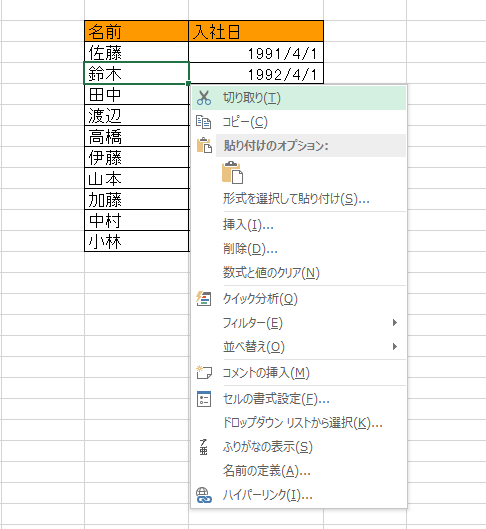
Shiftキー+F10キーはマウス右クリックに相当します。


